Wix ブッキング:Apple カレンダーと同期させる
読了時間:4分
Wix ブッキングと Apple カレンダー(iCal)を同期して、個人またはビジネスの予約を 1 か所で確認しましょう。こうすることで、スケジュールを管理し、二重予約を避け、必要に応じて代理を手配することができます。
この記事では、次の項目について説明します:
Wix ブッキングを Apple カレンダーと同期させる
ダッシュボードのブッキングカレンダーから Apple カレンダーを Wix ブッキングと同期します。必ず画面の指示に従って、Apple のウェブサイトでアプリ固有のパスワードを設定してください。
始める前に:
個人カレンダーを Wix ブッキングと同期するには、プレミアムプランにアップグレードしていることを確認してください。
Wix ブッキングを Apple カレンダーと同期させる方法:
- サイトダッシュボードのブッキングカレンダーにアクセスします。
- 「カレンダーを管理」ドロップダウンをクリックします。
- 「個人のカレンダーを同期」をクリックします。
- 同期したい対象のアカウントを選択します。
- 「Apple カレンダーからイベントをインポート」横の「同期」をクリックします。
- 画面の指示に従い appleid.apple.com にログインします。
- 「サインインとセキュリティ」セクションで「App 用パスワード」をクリックします。
- 「App 用パスワードを生成」をクリックします。
- Apple ID を入力します。
- 上記で作成したアプリ固有のパスワードを入力します。
- 「接続」をクリックします。
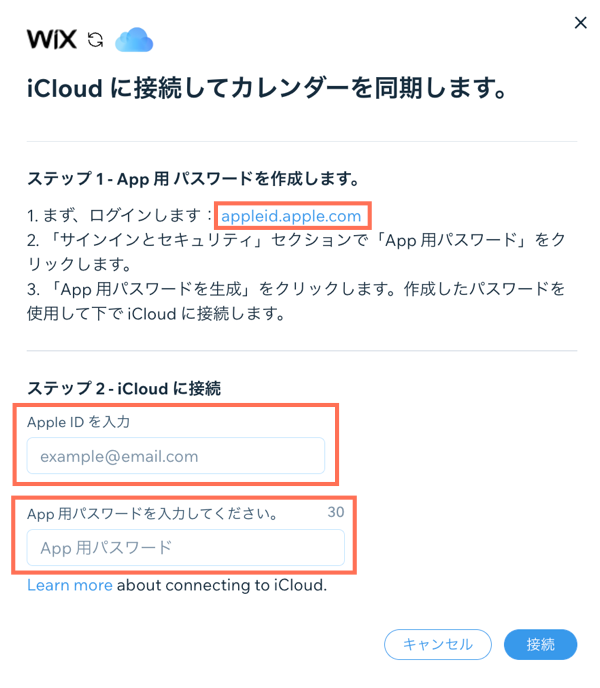
- Wix ブッキングと同期する各 Apple カレンダー横のチェックボックスを選択します。
- (オプション)「ブッキングカレンダーのイベントをエクスポート」トグルを有効にして、Apple カレンダーにブッキングセッションを表示します。
- 「同期」をクリックします。
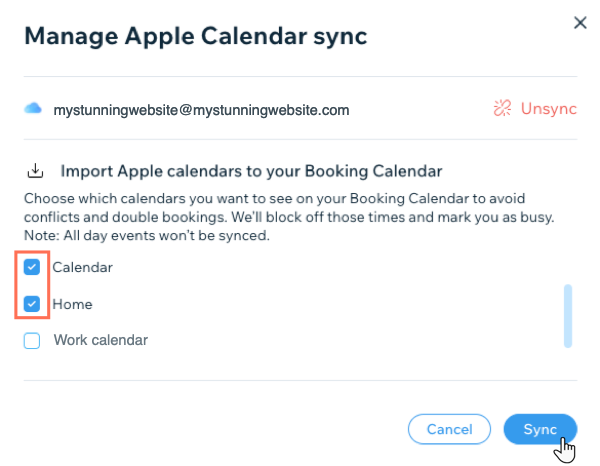
同期が完了すると、Apple カレンダーの個人的な予定は、ブッキングカレンダーで予約不可の時間帯として表示されるようになります。Wix ブッキングのセッションは Apple カレンダーにも表示されます。
よくある質問
ご不明な点がございましたら、お気軽にお問い合わせください。詳細については以下の質問をクリックしてください:
スタッフはどのようにして Wix ブッキングを Apple カレンダーと同期させることができますか?
「同期に失敗しました」というエラーメッセージが表示された場合、どうしたらいいですか?
iCloud アカウントを削除しました。別の個人のカレンダーを Wix ブッキングに接続するにはどうすればいいですか?
カレンダーの同期を停止するにはどうすればよいですか?
Apple カレンダーとの同期に関するトラブルシューティング
Apple カレンダーと正常に同期させることができない場合、または一部のイベントがブッキングカレンダーに表示されない場合は、以下の手順をお試しください。
ステップ 1 | App 用パスワードを確認する
ステップ 2 | iCal アカウントのメールアドレスを確認する
ステップ 3 | 選択しているカレンダーが正しいことを確認する
ステップ 4 | 使用しているサードパーティ製アプリを確認する
まだサポートが必要な場合
継続して問題が発生している場合は、Wix カスタマーケアまでお問い合わせください。
お役に立ちましたか?
|
 をクリックします。
をクリックします。

